Bài 2 - Up nội dung cho source webitop 2018
Hướng dẫn sản phẩm, up tin tức - bài SEO, up bài giới thiệu. Chèn hình chuẩn SEO, chèn video vào bài viết.
6,383 lượt xem
BÀI 2 - UP NỘI DUNG CHO WEBSITE SOURCE ITOP 2018
1. Up sản phẩm lên web
Phần này hướng dẫn các bạn cách up sản phẩm vào các loại menu sản phẩm tương ứng:
Đảm bảo trước tiên cần phải có menu thuộc thể loại sản phẩm.
Trường hợp nếu chưa có menu thuộc thể loại sản phẩm, xem <<< Bài 1 >>>
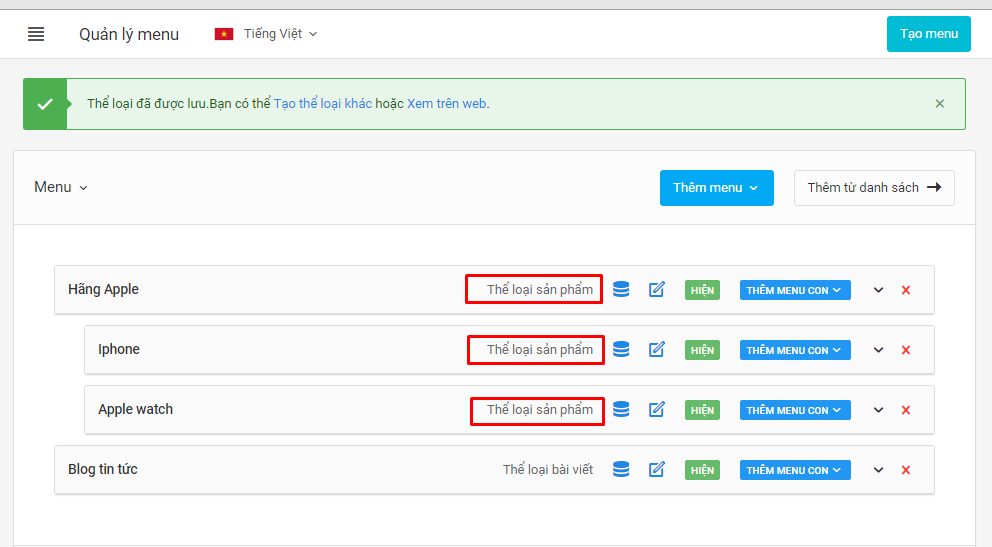
Muốn up sản phẩm vào menu nào, bấm vào nút Quản lý sản phẩm của menu đó
Bấm Tạo sản phẩm
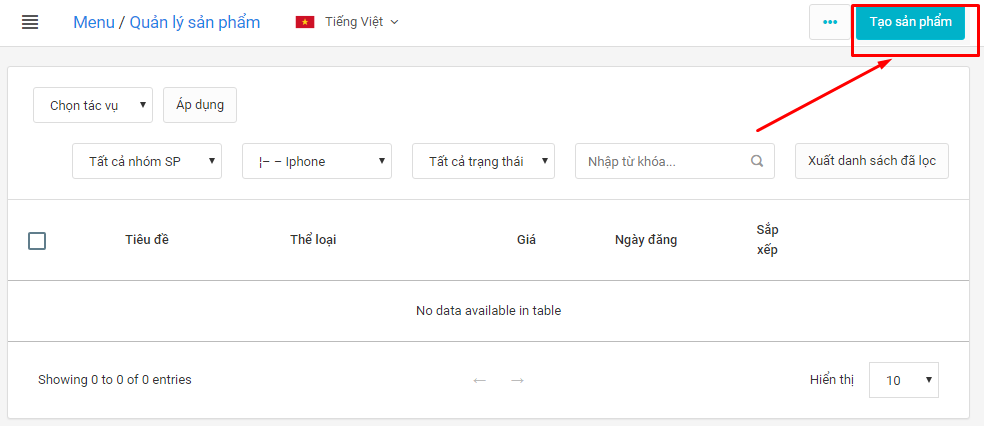
Nhập từ khóa sản phẩm bao gồm từ khóa có dấu và từ khóa không dấu, 2 từ khóa cách nhau bằng dấu phấy.
Tên sản phẩm: phải chứa từ khoá sản phẩm
Mô tả ngắn: gồm 2 - 3 dòng tóm gọn về sản phẩm và có chứa từ khoá sản phẩm
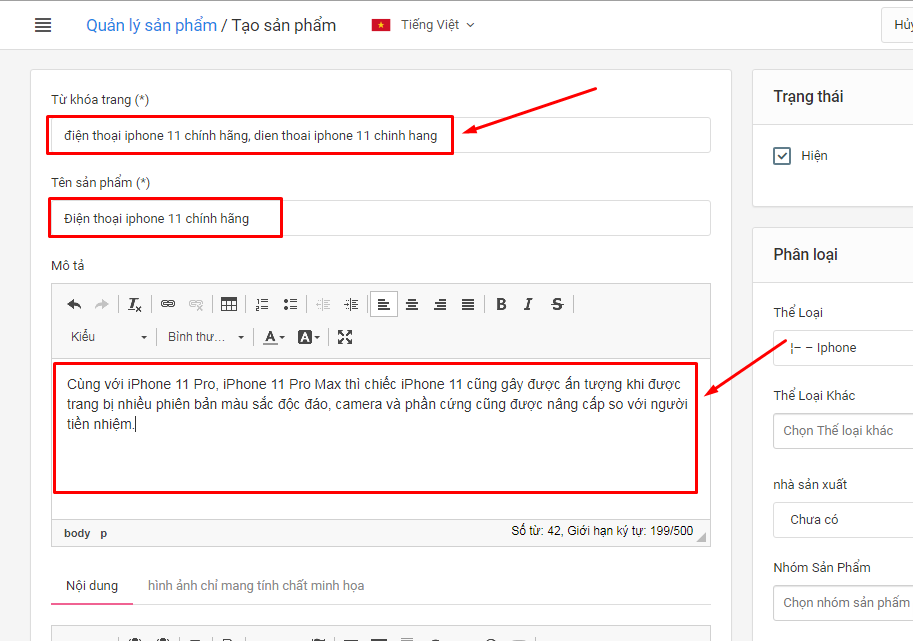
Nhập nội dung chính mô tả chi tiết sản phẩm gồm công dụng, đặc tính và hướng dẫn sử dụng sản phẩm
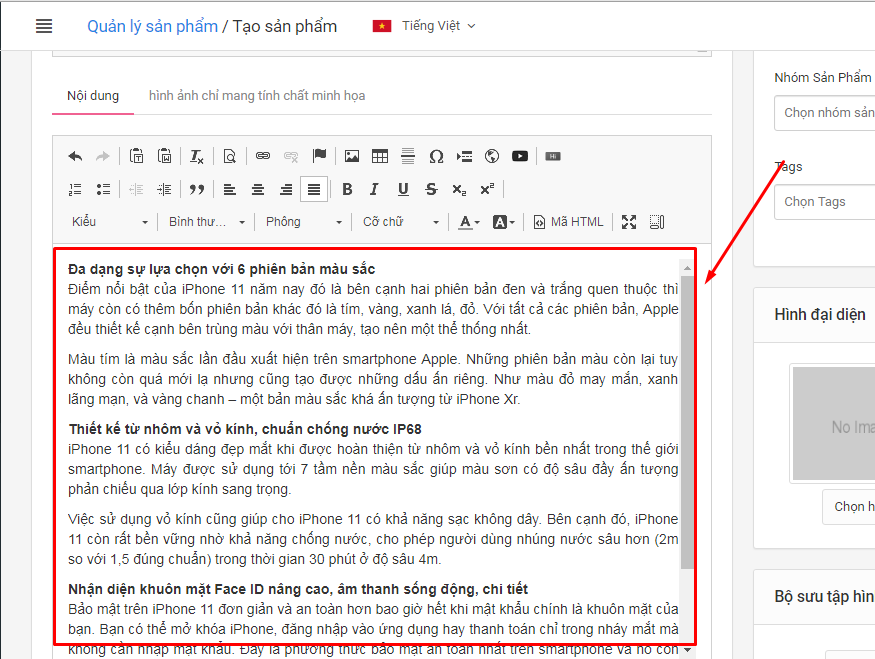
Nhập giá bán và giá khuyến mãi cho sản phẩm. Nhập mã sản phẩm và số lượng tồn kho, khối lượng vận chuyển (nếu có)
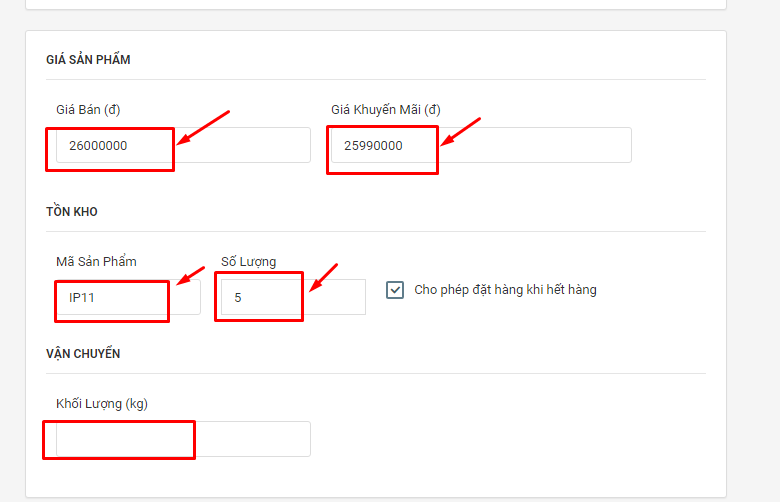
Thêm các thuộc tính khác của sản phẩm như màu sắc, khối lượng, dung lượng, dung tích, kích thước...
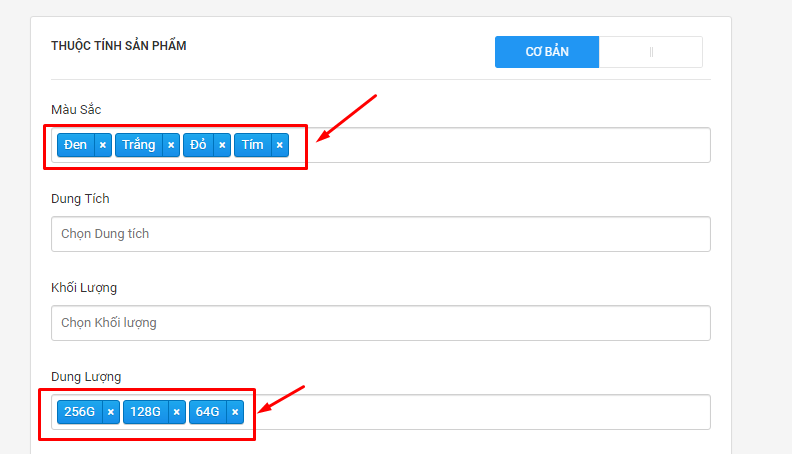
Nhập nội dung tối ưu Seo
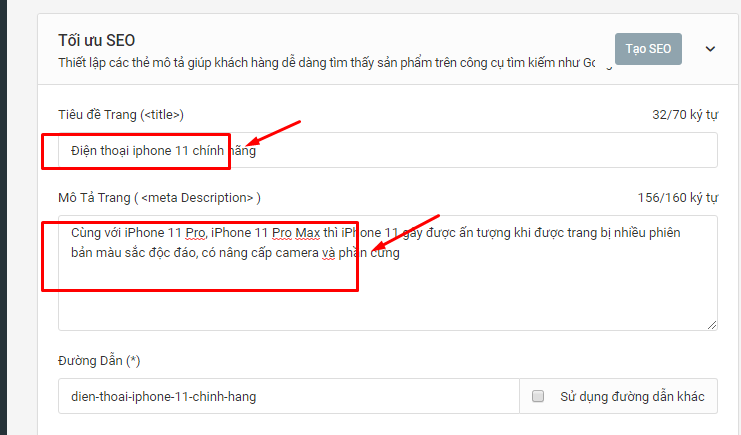
Đường dẫn luôn để đúng quy định: không dấu, không khoảng trắng, thay khoảng trắng bằng dấu gạch nối
Nút Index luôn đảm bảo bật lên để Google có thể index bài viết
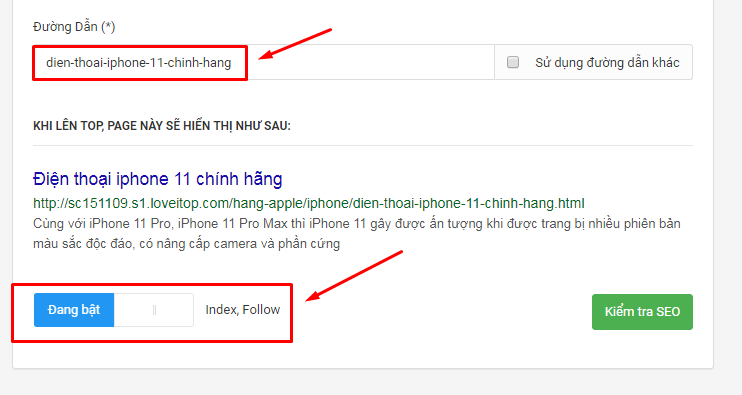
Bấm nút Kiểm tra seo để biết bài viết đã chuẩn seo chưa
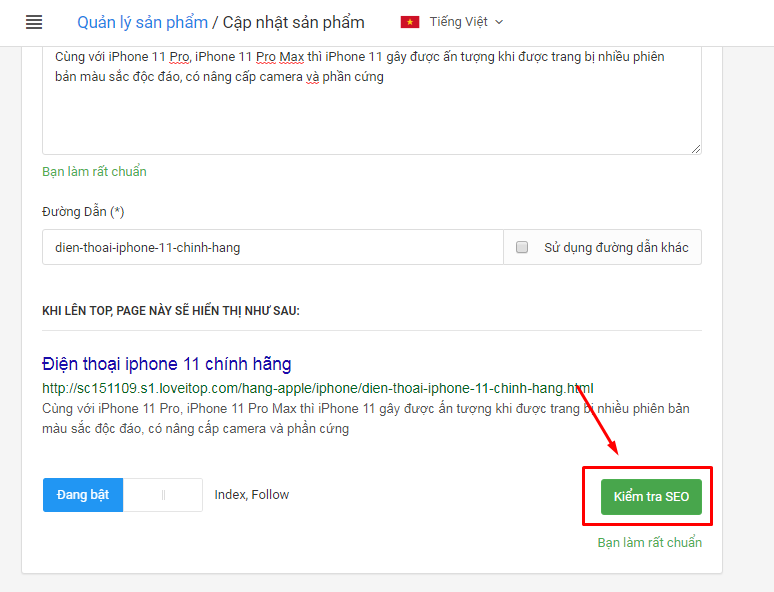
Up ảnh đại diện sản phẩm và bộ sưu tập hình ảnh sản phẩm
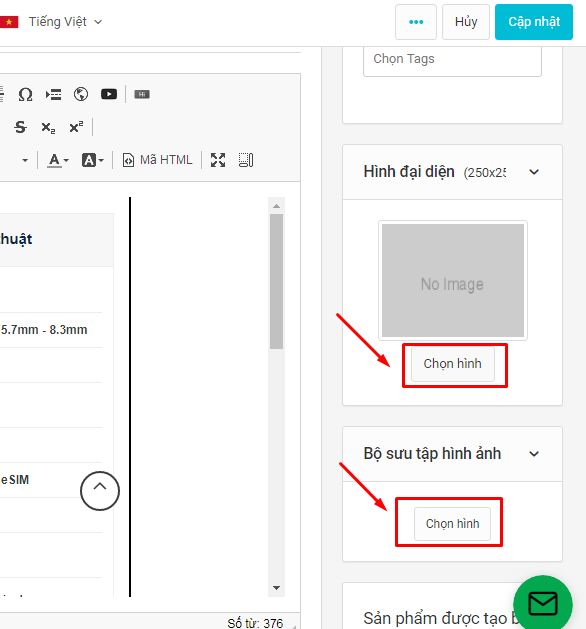
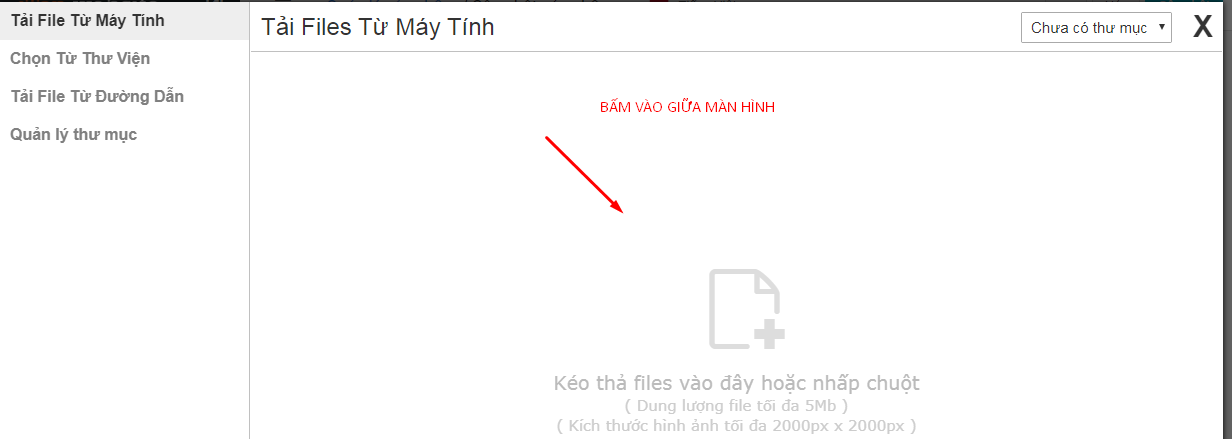
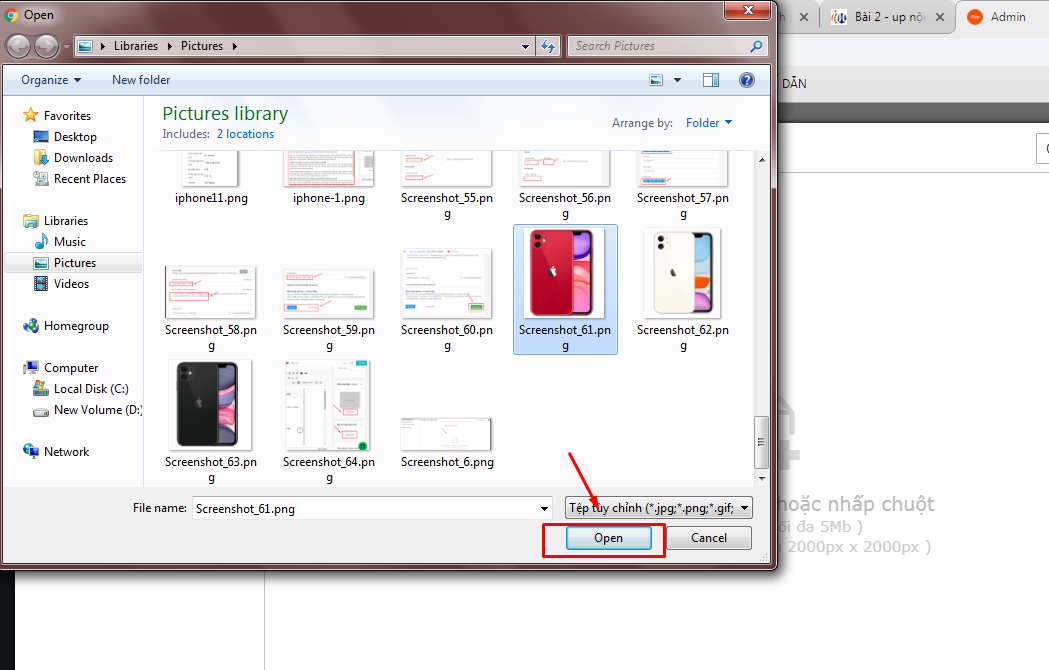
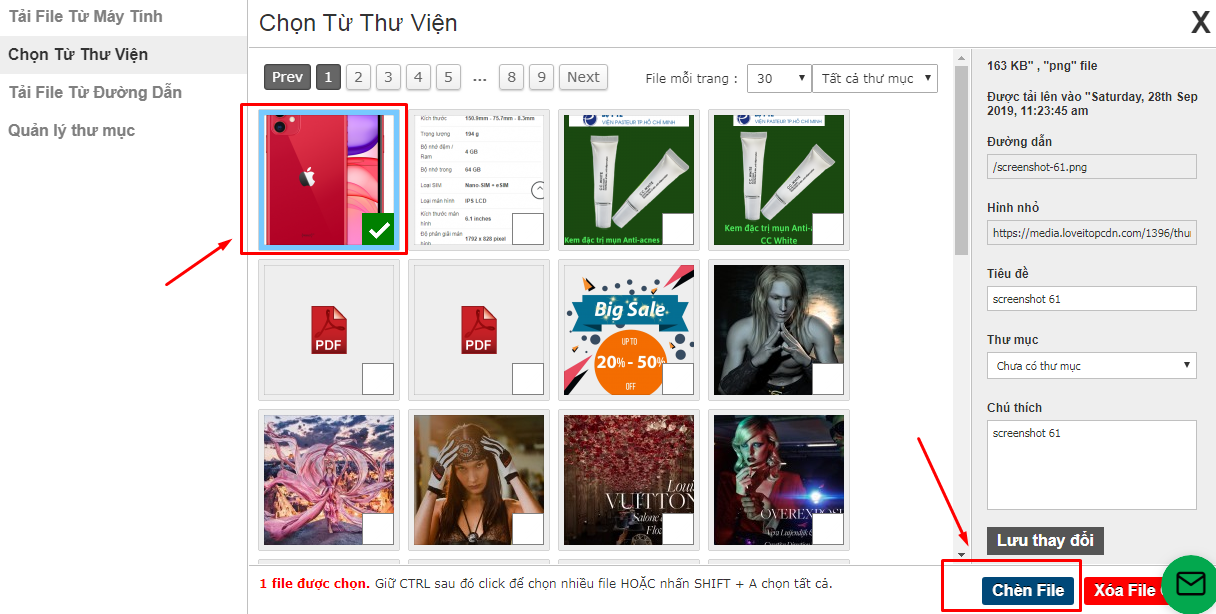
Bấm Lưu/ Cập nhật
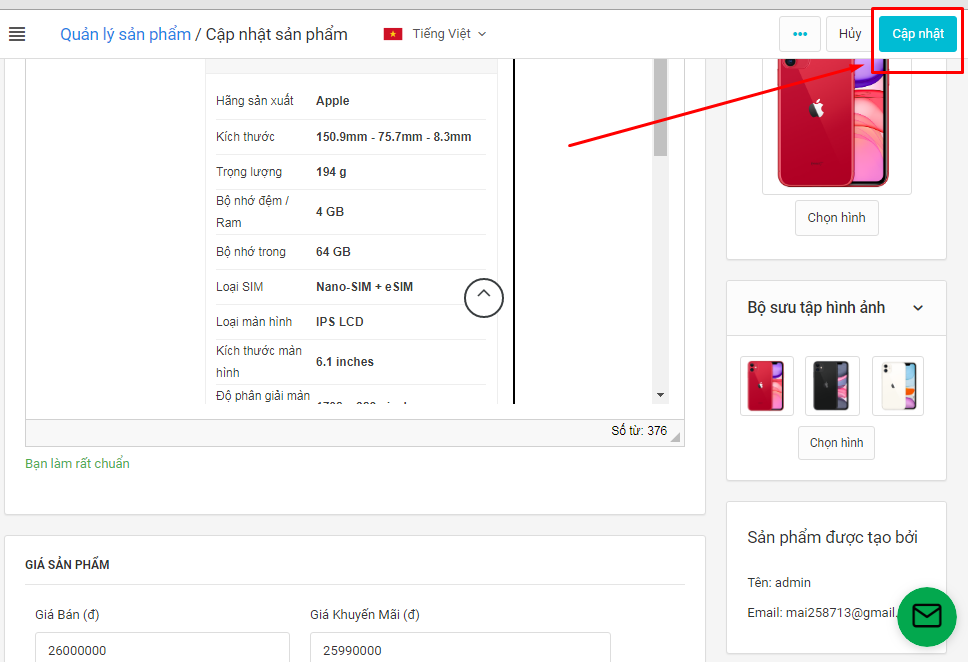
Kết quả
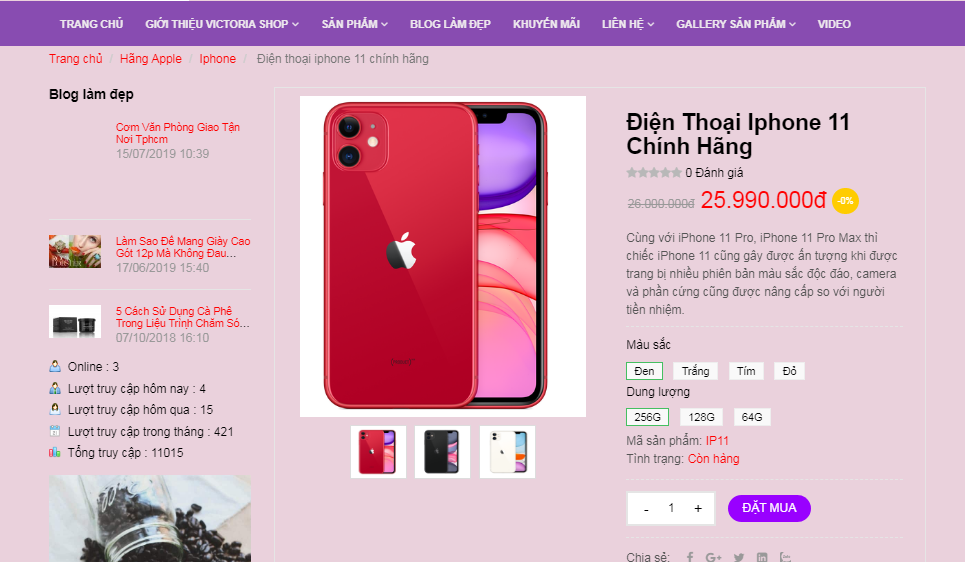
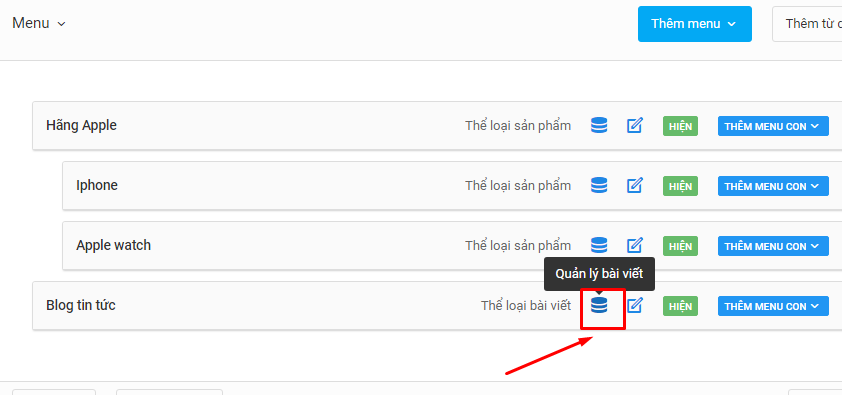

Nhập từ khóa của bài viết, tên tiêu đề bài viết, mô tả ngắn bài viết và nội dung chính của bài viết.
Tên tiêu đề bài viết, mô tả ngắn bài viết và nội dung chính của bài viết đều phải chứa từ khóa của bài viết. Phần nội dung chính của bài viết rải 5 % từ khóa.
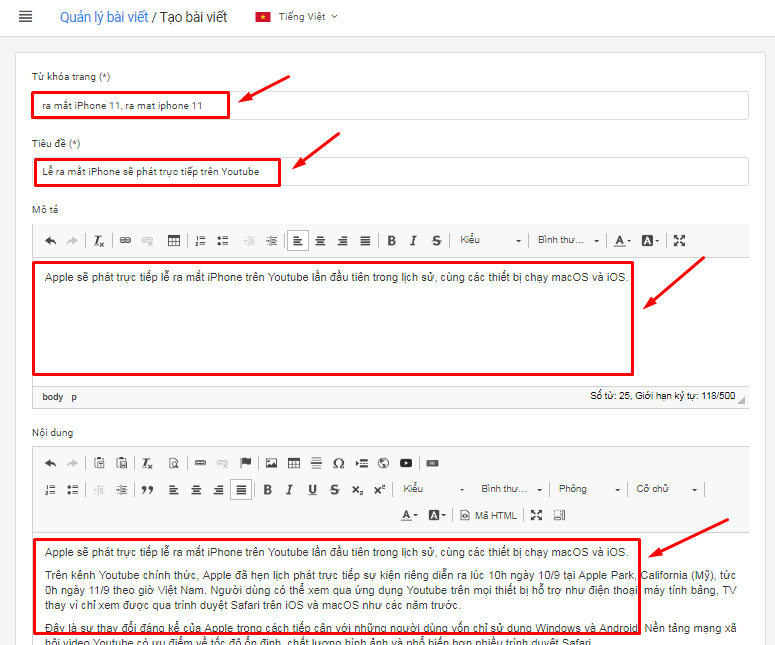
Ở phần Mô tả Seo, nhập Tiêu đề trang và Mô tả trang đầy đủ
Đảm bào bật Nút Index để Google Index bài viết.
Bấm Kiểm tra seo để biết bài viết đã chuẩn seo chưa
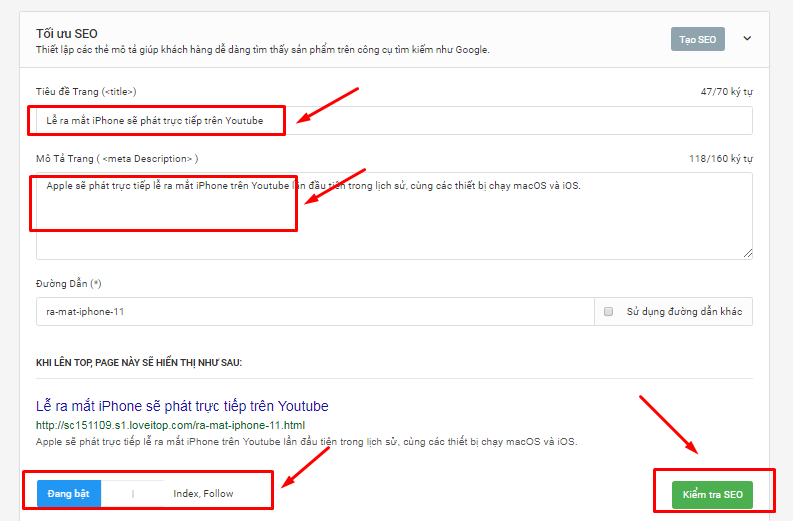
Up 1 tấm ảnh đại diện cho bài viết trên, bấm Lưu bài viết
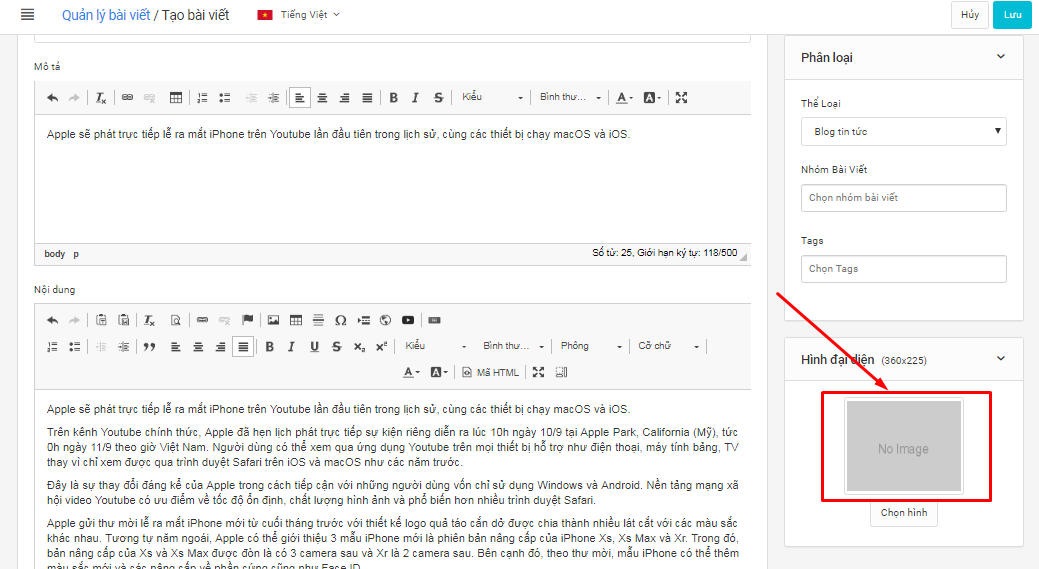
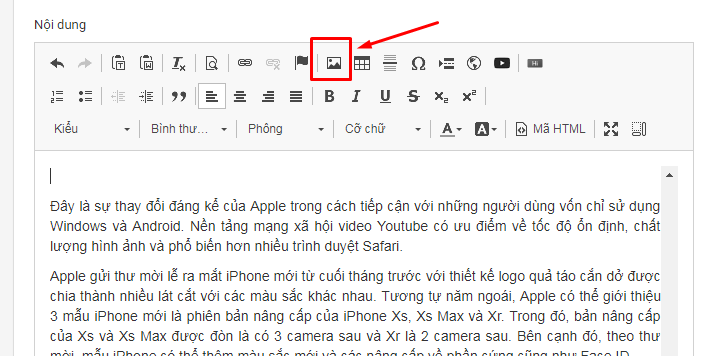
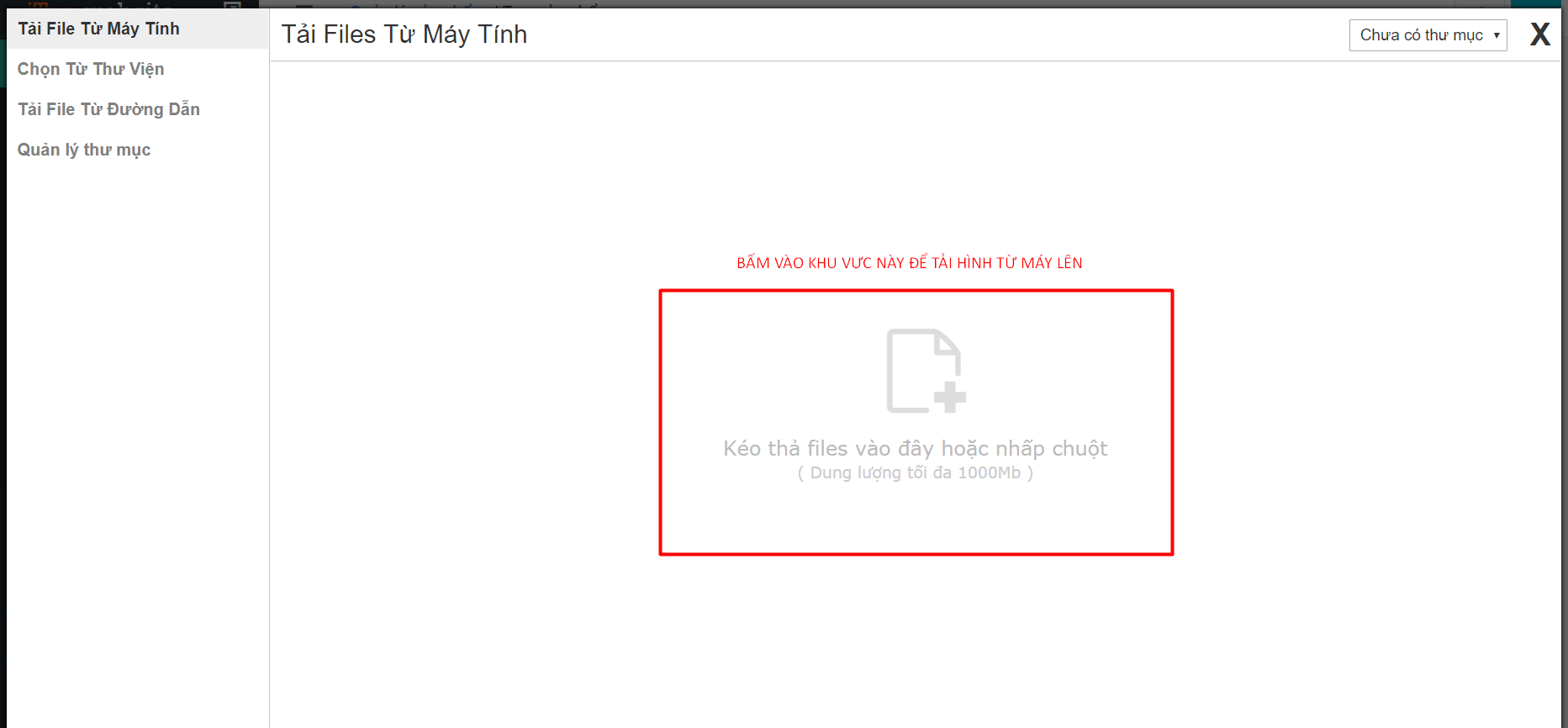
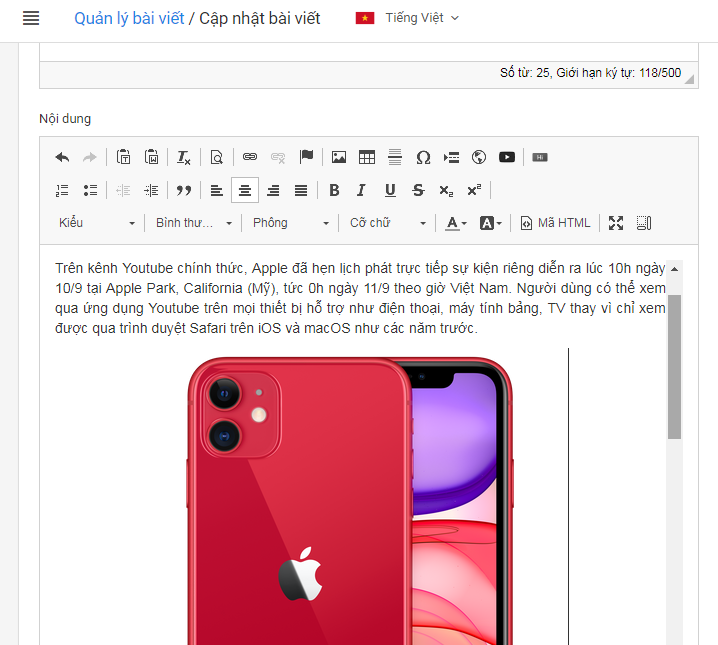
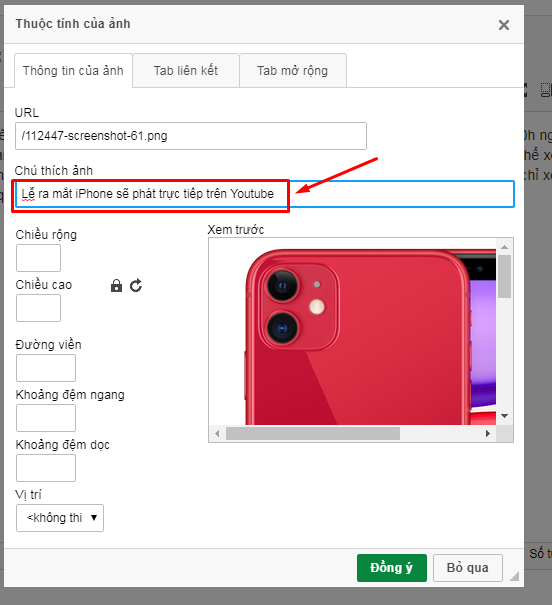
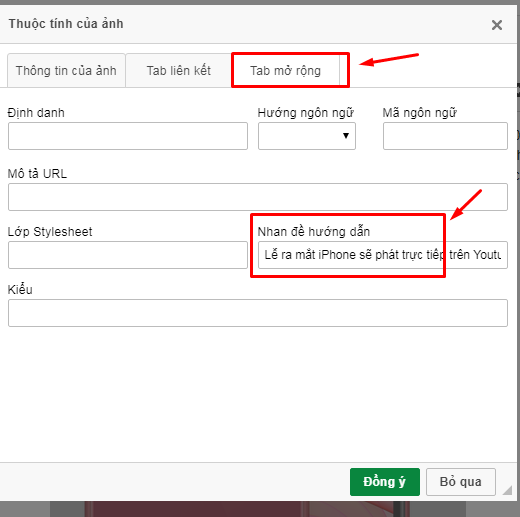
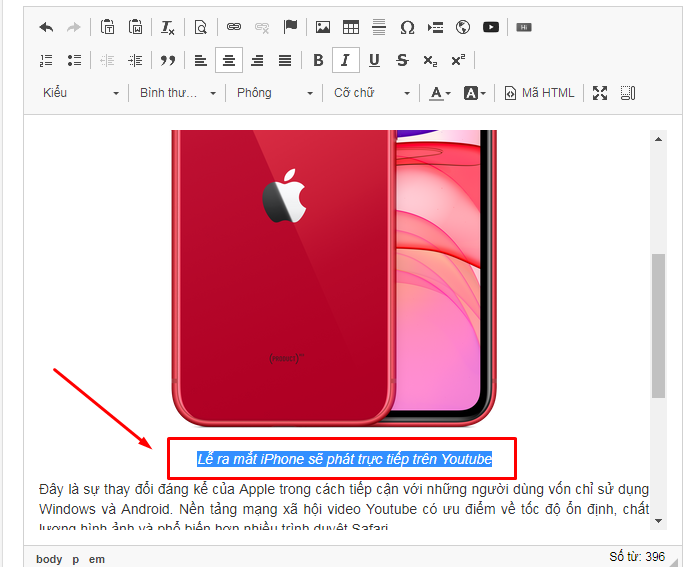

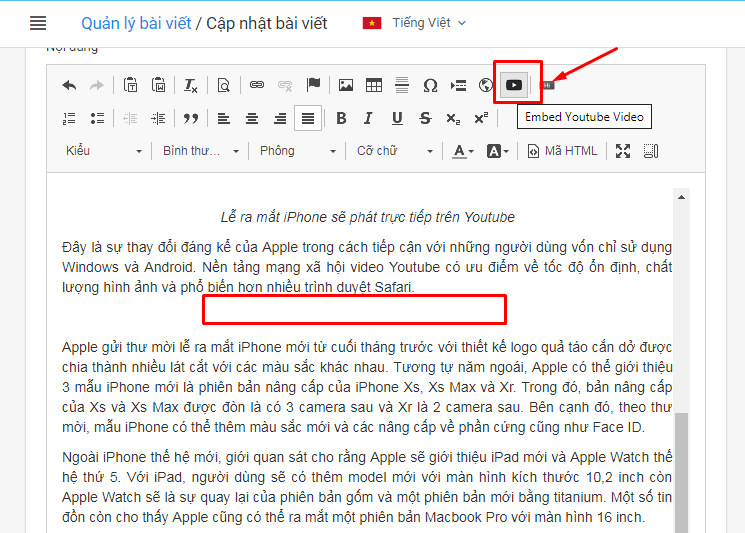
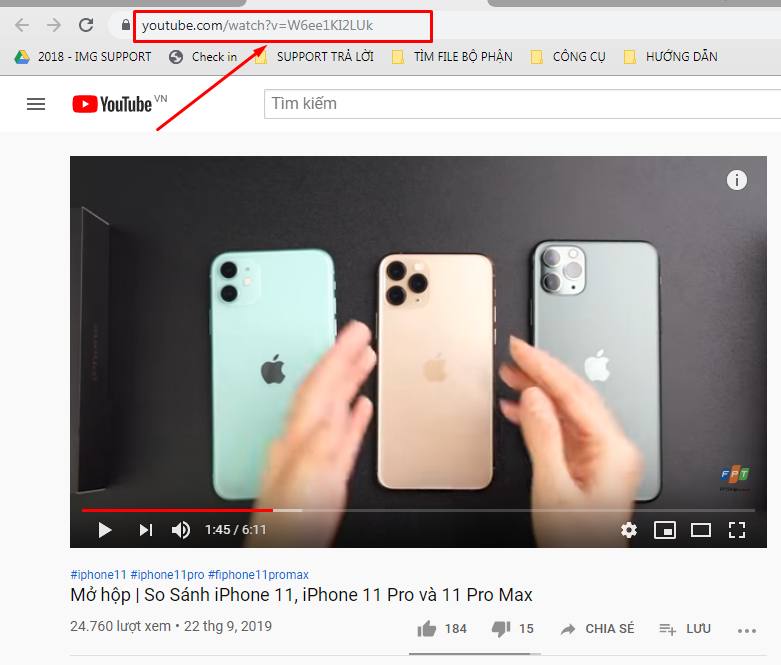
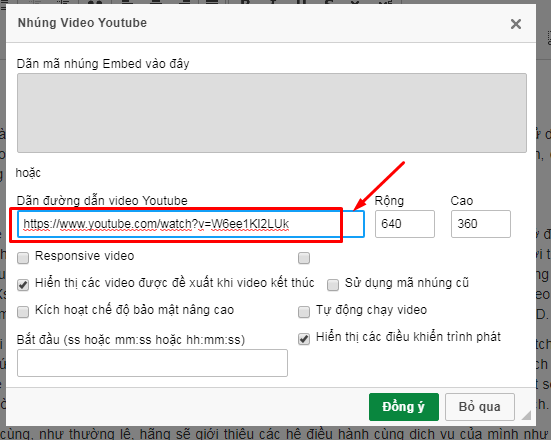
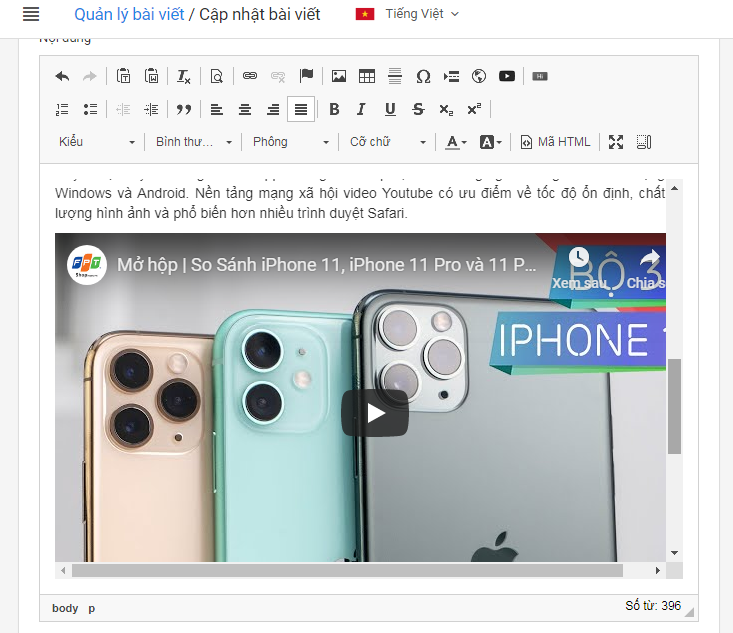
Vui lòng đánh giá bài hướng dẫn này để IM Group hỗ trợ anh/chị tốt hơn!
GỌI NGAY - 1900 636 040
ĐỂ ĐƯỢC TƯ VẤN VÀ HỖ TRỢ TỐT NHẤT
IM GROUP
Địa chỉ:18 Trần Thiện Chánh, Phường 12, Quận 10, TP. Hồ Chí Minh
Email: support@imgroup.vn














